यदि आप अपना डेटा माइग्रेट करने वाले हैं, तो OneNote 2010 नोटबुक को बैकअप करने का एक आसान तरीका प्रदान करता है, ताकि बाद में उन्हें बिना किसी परेशानी के उपयोग किया जा सके। बैकअप उपयोगकर्ता द्वारा किसी भी निर्दिष्ट फ़ोल्डर में सहेजे जाते हैं।
OneNote 2010 लॉन्च करें और सभी नोटबुक को सत्यापित करें (यदि आप कुछ महत्वपूर्ण नोटबुक से चूक गए हैं)। पर जाए फ़ाइल मेनू और Options.note पर क्लिक करें

यह ऊपर लाएगा OneNote विकल्प डायलॉग, लेफ्ट साइडबार क्लिक से सहेजें और बैकअप। सहेजें के अंतर्गत, अपनी सुविधा के लिए इसे बदलने के लिए बैकअप फ़ोल्डर पथ पर डबल-क्लिक करें।

इच्छित फ़ोल्डर चुनें जहाँ आप बैकअप बनाना चाहते हैं और क्लिक करें चुनते हैं।
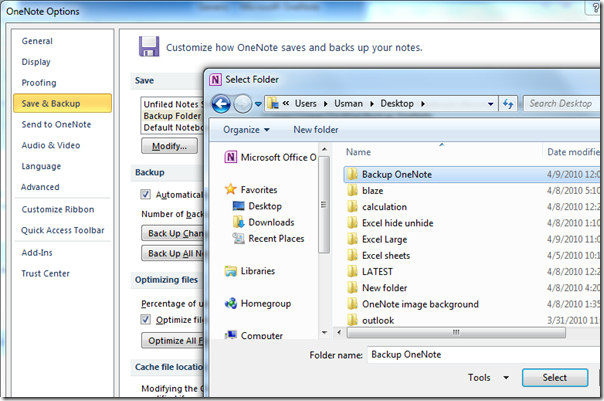
परिवर्तनों को सहेजने के लिए OneNote को बंद करें। अब इसे फिर से खोलें और आपको निर्दिष्ट बैकअप फ़ोल्डर पथ दिखाई देगा। से बैकअप, अपनी आवश्यकताओं के अनुसार उपलब्ध विकल्पों को कॉन्फ़िगर करें और क्लिक करें बैक अप ऑल नोटबुक्स नाउ बटन. डिफ़ॉल्ट रूप से यह बैकअप को दैनिक बनाता है, लेकिन आप इस समय अंतराल को बदल सकते हैं।
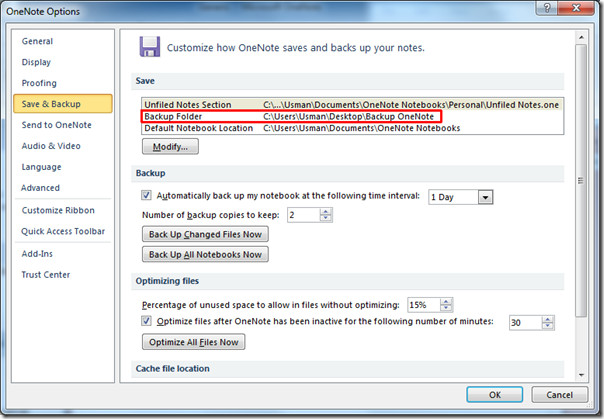
एक छोटा संदेश बॉक्स आपको सफल बैकअप पर सूचित करेगा, इसमें शामिल नोटबुक फ़ोल्डर को सत्यापित करने के लिए बैकअप फ़ोल्डर खोलें।
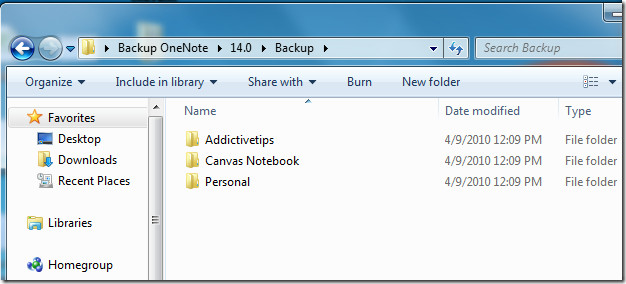
आप OneNote 2010 में गणितीय समीकरणों और कार्यों की सूची का मूल्यांकन करने पर पहले से समीक्षा की गई गाइडों की जांच कर सकते हैं और नोटबुक पासवर्ड को संरक्षित कर सकते हैं।













टिप्पणियाँ